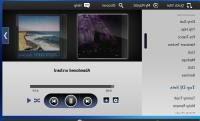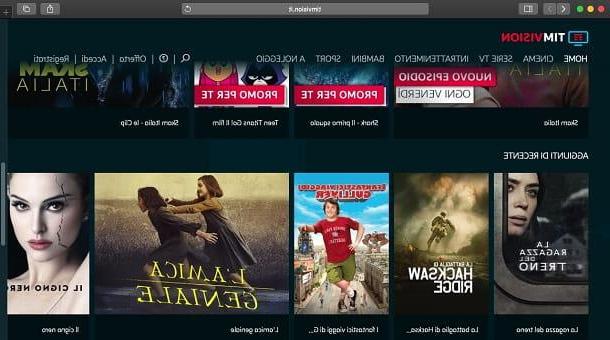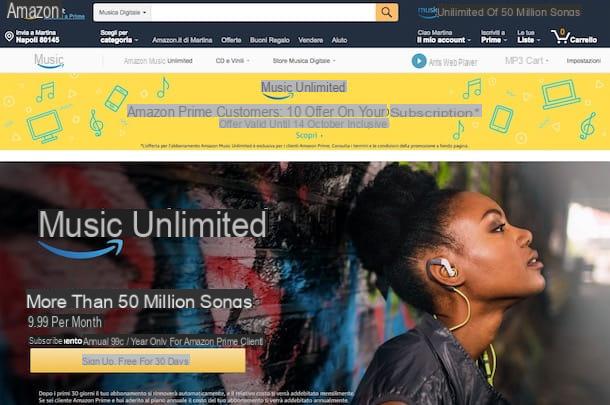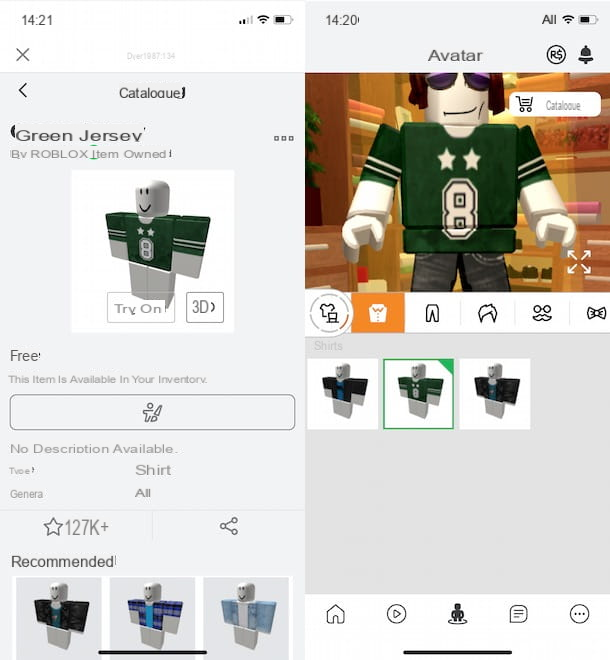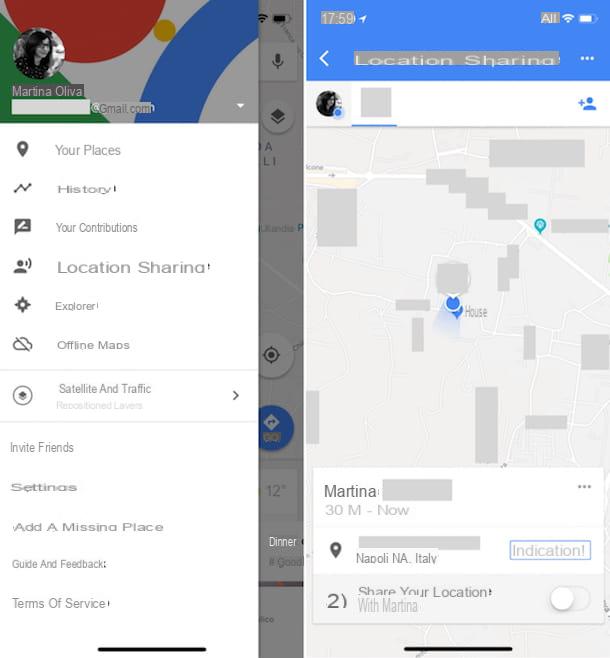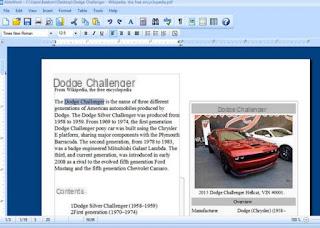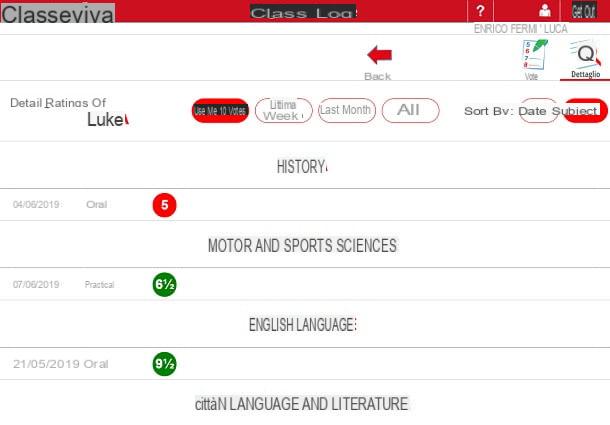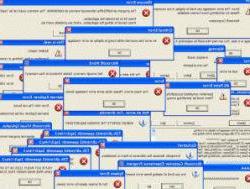Informations préliminaires

Avant de vous parler de comment fonctionne le partage d'écran de LG, il me semble juste de vous expliquer en quoi cette fonctionnalité est intégrée à de nombreux téléviseurs de la célèbre marque asiatique.
Eh bien, via l'application Partage d'écran présent sur LG Smart TV il est possible de recevoir le signal audio/vidéo de ce qui est en cours de lecture sur l'écran d'appareils compatibles, tels que smartphones, tablettes et PC, afin qu'il puisse être projeté sans fil sur le téléviseur.
La qualité de transmission est comparable à celle Full HD 1080p et est basé sur le Codec H.264, avec la possibilité de reproduire lejusqu'à 5.1 canaux audio. Ce n'est certes pas la solution idéale si vous souhaitez diffuser l'écran de vos appareils sur le téléviseur en 4K, mais cela reste un bon compromis pour connecter sans fil un smartphone, une tablette ou un PC au téléviseur.
Partage d'écran prend en charge deux protocoles : Miracast e Intel WiDi. Quant à Miracast, l'assistance est disponible sur la plupart des appareils Android avec la version 4.2 et supérieure et PC avec Windows 8.1 ou éditions ultérieures.
En ce qui concerne, cependant, Intel WiDi, l'assistance est garantie sur PC Windows avec processeur Intel i3 / i5 / i7 à partir de la deuxième génération et un carte réseau qui convient. Si vous souhaitez en savoir plus sur ce protocole, je vous recommande de consulter les exigences présentes sur le site officiel d'Intel.
Cela dit, si votre appareil prend en charge les protocoles mentionnés ci-dessus, il vous sera facile de le connecter à un LG Smart TV via Partage d'écran, à condition bien sûr que cela prenne également en charge la technologie susmentionnée.
Comment dit-on? Possédez-vous un Mac ou iPhone ou iPad? Je suis désolé, mais je dois vous avertir que vous ne pourrez pas partager l'écran de ces appareils sur un LG Smart TV avec uniquement la fonctionnalité Partage d'écran, car les appareils Apple ne prennent pas en charge les protocoles mentionnés précédemment.
La seule alternative est d'acheter un téléviseur LG avec la fonction AirPlay, le protocole d'Apple pour le partage d'écran avec les appareils de cette même marque. Alternativement, vous pouvez également essayer d'autres solutions pour partager l'écran à la télévision : à cet égard, je vous recommande de lire mes guides sur la façon de connecter l'iPhone à la télévision sans câbles et comment connecter Mac à la télévision sans fil.
Ceci dit, il est temps de voir en détail comment connecter un smartphone/tablette Android ou un PC Windows à une LG Smart TV via Partage d'écran: vous trouverez toutes les informations dont vous avez besoin dans les prochains chapitres.
Comment LG Screen Share fonctionne avec les appareils Android
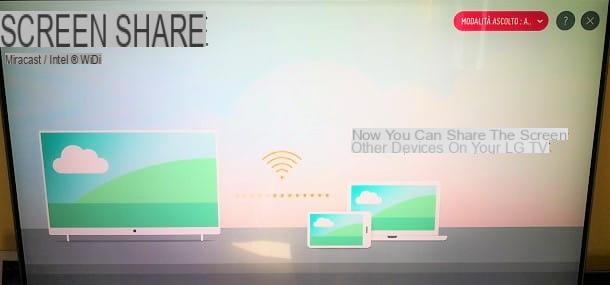
La première opération que vous devez faire pour caster l'écran de votre smartphone / tablette Android sur un LG Smart TV est de lancer l'application Partage d'écran. Je vous préviens déjà que les procédures que vous trouverez dans les paragraphes suivants peuvent être différentes selon le modèle de LG Smart TV et également selon la version Android installée sur votre appareil, dans tous les cas les étapes générales à suivre sont presque toujours les mêmes .
Par exemple, sur les téléviseurs intelligents LG avec webOS 3.x (comme celui en ma possession), pour continuer, vous devez appuyer sur le bouton Accueil sur la télécommande, pour accéder à la liste de toutes les applications installées sur le téléviseur, il faut ensuite faire défiler la liste des applications, jusqu'à trouver celle nommée Partage d'écran et interagissez sur son icône, afin de lancer l'application.
À ce stade, dans l'écran principal de Screen Share, vous devez définir le menu déroulant situé en haut à droite pour que l'élément soit indiqué Attiva à côté de l'énoncé Mode d'écoute.
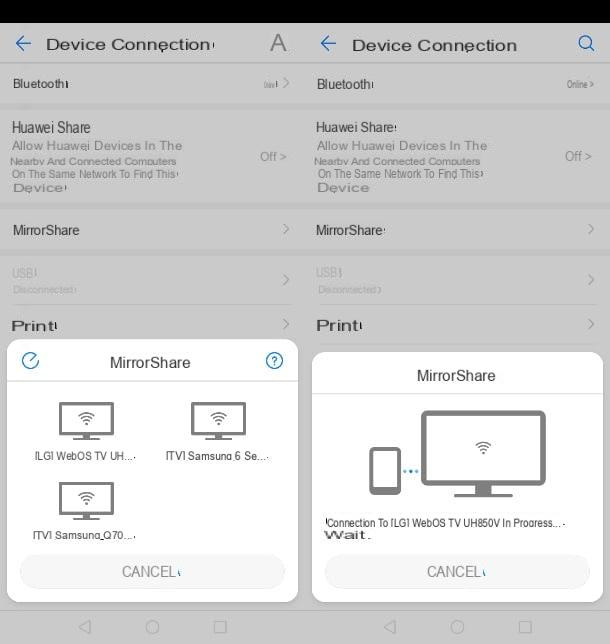
Ensuite, vous devez prendre votre appareil en main Android et appuyez sur l'icône de l'application réglages présent sur l'écran d'accueil ou dans le tiroir. Une fois cela fait, vous devez sélectionner l'élément Connexion de l'appareil et appuyez sur le bouton MirrorShare. Vous devez également appeler le panneau de notification Android, glisser de haut en bas près du bord supérieur de l'écran et appuyer sur l'icône Écran miroir qui se trouve dans la liste des fonctionnalités rapides qui peuvent être activées.
Ce faisant, le balayage des appareils de la zone commencera : vous devez donc appuyer sur Nom du téléviseur et appuyez sur le bouton de confirmation dans le message à l'écran, afin d'activer la connexion directe entre le smartphone / tablette en mode sans fil.
Pour arrêter de partager l'écran entre les appareils, fermez simplement l'application Screen Share depuis le téléviseur ou désactivez la fonction MirrosScreen depuis le smartphone / tablette, en appuyant sur le même élément sélectionné précédemment pour activer cet outil.
Comment LG Screen Share fonctionne avec un PC Windows
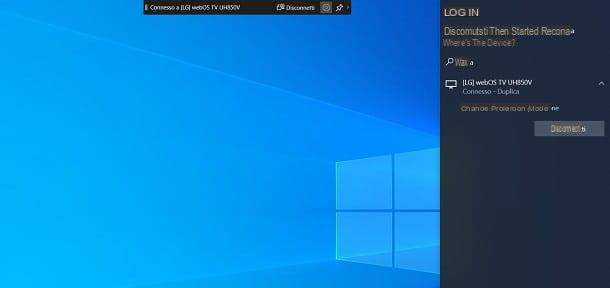
Si vous souhaitez projeter l'écran de votre PC sous Windows sur le téléviseur, en utilisant la fonction Partage d'écran sur LG, ce que vous devez faire pour démarrer l'application Partage d'écran sur le LG Smart TV : Par conséquent, appuyez sur la touche Accueil sur la télécommande et démarrez l'application appropriée, appelée précisément Partage d'écran, que vous trouverez dans la liste de toutes les applications installées sur le téléviseur.
À ce stade, après avoir démarré l'application, assurez-vous que la fonction Partage d'écran est active, en définissant le menu déroulant approprié, que vous trouverez en haut à droite, sur Attiva. Il est maintenant temps de passer à l'écran du PC, afin d'activer l'outil de transmission d'écran sans fil.
Par conséquent, appuyez suricône de dessin animé trouvé dans le coin inférieur droit, dans la barre des tâches de Windows. Une fois cela fait, cliquez sur l'icône Projet, pour accéder à la section d'écran dupliquer/étendre.
Parmi les éléments qui vous sont présentés dans le panneau latéral, appuyez ensuite sur celui nommé Connectez-vous à l'écran sans fil et attendez que le scan vous montre le nom du téléviseur : une fois localisé, cliquez dessus et attendez que la connexion soit établie.
Lorsque vous souhaitez mettre fin à la connexion, il vous suffit d'appuyer sur le bouton Couper que vous trouverez dans le bar situé en haut. C'était plus facile que je ne le pensais, n'est-ce pas ?
Partage d'écran LG : comment ça marche